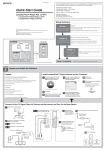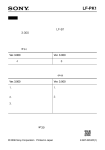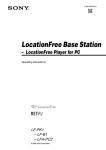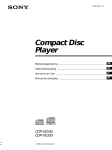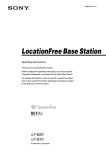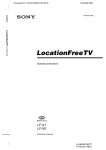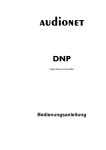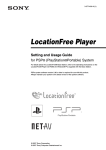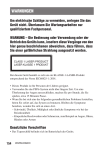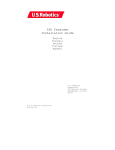Download LocationFree Player
Transcript
2-671-880-41(1) LocationFree Player Konfigurations- und Gebrauchsanleitung für PSP®-System (PlayStation®Portable) Dieses Handbuch enthält Anweisungen zum Konfigurieren der LocationFree Basisstation für die Verwendung mit dem PSP®-System. Ausführliche Erläuterungen zur LocationFree Basisstation finden Sie in der Bedienungsanleitung, die beim Installieren der mit dem LocationFree Produkt gelieferten CD-ROM auf Ihrem PC gespeichert wird. © 2006 Sony Corporation © 2006 Sony Computer Entertainment Inc. Inhalt Was ist die LocationFree Basisstation? ................................................................. 3 Vorbereitungen.............................................................. 5 Konfigurieren des Systems zum Anschauen von Videos zu Hause ...................... 5 Anschauen von Videos mit LocationFree Player ....... 8 Wiedergeben von Videos auf dem PSP®-System .................................................. 8 Das Kontrollmenü................................................................................................ 10 Arbeiten mit den Tasten des PSP®-Systems ........................................................ 14 Anschauen von Videos außer Haus .......................... 15 „Schnellkonfiguration“ zum Anschauen von Videos außer Haus....................... 15 Konfigurieren von LocationFree Player .................... 19 Vornehmen von Einstellungen für Video ............................................................ 19 Erweiterte Einstellungen für LocationFree Player .............................................. 22 Weitere Basisstation-Einstellungen .......................... 24 Aufrufen des Bildschirms [Basisstation-Einstellungen]...................................... Überprüfen des aktuellen Status der Basisstation................................................ Grundfunktionen auf dem Bildschirm [Erweiterte Konfiguration]..................... Konfigurieren der Internetverbindung................................................................. Konfigurieren des Systems zum Anschauen von Videos außer Haus................. Ändern der Funkeinstellungen der Basisstation .................................................. Weitere Einstellungen.......................................................................................... 24 25 25 26 27 30 31 Sonstiges ..................................................................... 33 Markenzeichen..................................................................................................... 33 z Tipp Die Bildschirmabbildungen in dieser Anleitung dienen lediglich als Beispiele. 2 Was ist die LocationFree Basisstation? Was ist die LocationFree Basisstation? Mit der LocationFree Basisstation können Sie auf dem PSP®-System (PlayStation®Portable) Videos anschauen. Wenn Sie die Basisstation in einem zentralen Raum daheim aufstellen, z. B. im Wohnzimmer, können Sie mithilfe der Funknetzwerkfunktion des PSP®-Systems in einem beliebigen Zimmer im ganzen Haus Videos anschauen. Sie können dieselben Videos wie zu Hause auch unterwegs auf dem PSP®-System anschauen, indem Sie über das Internet auf die Basisstation zugreifen. PSP®-System PSP®-System Unterwegs Externes Gerät Router Basisstation Zu Hause NetAV NetAV ist die Funktion, mit der Videos von der Basisstation auf Geräte wie das PSP®-System übertragen werden können. Mithilfe von NetAV können Sie Ihre Videos von daheim über das Internet über einen öffentlichen Wireless-LAN-Service, wie z. B. einen Hotspot, anzeigen lassen. Router Ein Router ist ein Netzwerkgerätetyp, mit dem Benutzer mehrere PCs oder andere Geräte für den gleichzeitigen Zugriff auf das Internet über eine einzige Internetverbindung anschließen können. DSL-Modems und andere Netzwerkgeräte verfügen häufig über dieselben Funktionen wie ein Router. UPnP UPnP, die Abkürzung für „Universal Plug and Play“, ist ein System, über das Geräte wie PCs und Audio-/ Videogeräte über ein Netzwerk miteinander verbunden werden können. Wenn Sie von unterwegs auf Ihre Basisstation zugreifen und Videos auf dem PSP®-System anschauen wollen, empfiehlt es sich, einen Router zu verwenden, der UPnP unterstützt. Bei einem Router, der UPnP nicht unterstützt, müssen Sie erweiterte Einstellungen für die Basisstation und LocationFree Player vornehmen (1 Seite 22, 1 Seite 24). Um festzustellen, ob Ihr Router UPnP-kompatibel ist, schlagen Sie bitte in der Anleitung nach, die mit Ihrem Router geliefert wird. z Tipps • Sie können NetAV nicht verwenden, wenn Sie über eine analoge Telefonleitung mit Wählrouter oder über ein Mobiltelefon mit dem Internet verbunden sind. • Manche Videos, DVDs und andere Datenträger, die kopiergeschützt sind, können Sie möglicherweise nicht anschauen. • Wenn die Basisstation eingeschaltet ist, werden kontinuierlich Funksignale ausgegeben. • Zum Verwenden der NetAV-Funktion empfiehlt sich eine Breitbandverbindung mit Upload- und Downloadgeschwindigkeiten von mindestens 300 Kbps. • NetAV steht über einen Proxy-Server nicht zur Verfügung. 3 Was ist die LocationFree Basisstation? Hinweise • Auf Ihrem PSP®-System muss die Systemsoftware Version 2.70 oder höher installiert sein, damit Sie mit der LocationFree Basisstation Videos anschauen können. • Wenn Sie unterwegs sind und NetAV verwenden wollen, müssen die Basisstation, der Router und das Modem zu Hause eingeschaltet bleiben, so dass Sie über das Internet eine Verbindung zu ihnen herstellen können. • Die Verwendung der NetAV-Funktion zu anderen als privaten Zwecken ist nicht gestattet. 4 Vorbereitungen Konfigurieren des Systems zum Anschauen von Videos zu Hause In diesem Abschnitt wird die Konfiguration zum Anschauen von Videos mit NetAV zu Hause erläutert. Einzelheiten zum Vorbereiten der Basisstation finden Sie in der Bedienungsanleitung, die mit der Basisstation geliefert wird. Schalten Sie die Basisstation mit dem POWER-Knopf an der Vorderseite ein. Die POWER-Anzeige an der Vorderseite der Basisstation leuchtet grün auf. POWERAnzeige Überprüfen der Netzwerkkonfiguration für die Basisstation Verbindung zum Anschauen von Videos zu Hause Verbindung zum Anschauen von Videos außer Haus Modem ohne Router-Funktion ans Internet an LANAnschluss Basisstation DSL- oder Kabelmodem Router (UPnP-kompatibel) Modem mit internem Router ans Internet an LANAnschluss DSL- oder Kabelmodem mit internem Router (UPnP-kompatibel) Basisstation * Wenn Sie den Typ Ihres Modems nicht kennen, fragen Sie bei Ihrem Internet-Service-Provider nach. * UPnP: Universal Plug and Play 5 Vorbereitungen Einschalten der Basisstation Grundeinstellungen für LocationFree Player 3 Wählen Sie [Starten] und drücken Sie die -Taste. 4 Drücken Sie den SETUP MODE-Knopf an der Rückseite der Basisstation. Halten Sie den Knopf bei eingeschalteter Basisstation gedrückt, bis die SETUP MODE-Anzeige zu blinken beginnt. Sie können das PSP®-System bei der Basisstation registrieren und Einstellungen für die Verbindung zu einem Wireless-LAN vornehmen. Schalten Sie den WLAN-Schalter des PSP®-Systems ein. 2 Wählen Sie unter im HomeMenü und drücken Sie die -Taste. Vorbereitungen 1 Der Einstellungsbildschirm für die Verwendung von LocationFree Player wird angezeigt. Drücken Sie die Rechts-Taste, um zum nächsten Bildschirm zu schalten. Die SETUP MODE-Anzeige blinkt. SETUP MODE-Anzeige z Tipp Wenn Sie das PSP®-System erneut bei derselben Basisstation oder bei einer anderen Basisstation registrieren wollen, müssen Sie die [Grundeinstellungen] erneut vornehmen (1 Seite 21). Warten Sie, bis das PSP®-System bei der Basisstation registriert ist und die Netzwerkeinstellungen, die zum Herstellen einer Verbindung erforderlich sind, abgeschlossen sind. Dies erfolgt automatisch. 6 Hinweise 7 5 Der Videobildschirm wird angezeigt. Wenn eine Verbindung zur Basisstation hergestellt wurde, wird der Videobildschirm angezeigt. Vorbereitungen • Je nach Zustand der Basisstation und des PSP®-Systems kann es einige Minuten dauern, bis die Einstellungen abgeschlossen sind. • Wenn die SETUP MODE-Anzeige nach mehr als 5 Minuten nicht mehr blinkt, sondern stetig leuchtet, wurde die Registrierung des PSP®Systems bei der Basisstation abgebrochen. Halten Sie in diesem Fall den SETUP MODEKnopf an der Rückseite der Basisstation erneut gedrückt, bis die SETUP MODE-Anzeige zu blinken beginnt. Überprüfen Sie die Liste mit den Einstellungen. Drücken Sie die -Taste, um die Einstellungen abzuschließen. Eine Liste mit den Netzwerkeinstellungen wird angezeigt. Sie können LocationFree Player durch Drücken der -Taste schließen. Hinweis Vergewissern Sie sich, dass das externe Gerät eingeschaltet ist. Andernfalls ist kein Bild zu sehen. 6 Wenn Sie das Video vom PSP®-System aus steuern wollen, müssen Sie zunächst die Fernbedienung des externen Geräts einstellen (1 Seite 19). Wenn Sie den Sendestandard für Videos einstellen müssen, fahren Sie mit „Konfigurieren der Videosignaleinstellungen“ fort (1 Seite 23). Stellen Sie die Verbindung zur Basisstation her. Wählen Sie [LocationFree AP] und drücken Sie die -Taste. Eine Verbindung zur Basisstation wird hergestellt. 7 Anschauen von Videos mit LocationFree Player Wiedergeben von Videos auf dem PSP®System Sie können Videos auf dem Bildschirm des PSP®-Systems wiedergeben lassen, indem Sie LocationFree Player vom Home-Menü aus aufrufen. Herstellen der Verbindung zur Basisstation von zu Hause Vergewissern Sie sich, dass die Basisstation eingeschaltet ist. 2 Schalten Sie den WLAN-Schalter des PSP®-Systems ein. 3 Wählen Sie unter im HomeMenü und drücken Sie die -Taste. Hinweise • Vergewissern Sie sich, dass das externe Gerät eingeschaltet ist. Andernfalls ist kein Bild zu sehen. • Wenn Sie das Video vom PSP®-System aus steuern wollen, müssen Sie zunächst die Fernbedienung des externen Geräts einstellen (1 Seite 19). Eine Liste mit den Netzwerkeinstellungen wird angezeigt. 4 Der Videobildschirm wird angezeigt. Wenn eine Verbindung hergestellt wurde, wird der Videobildschirm angezeigt. Herstellen der Verbindung zur Basisstation von unterwegs Sie können von unterwegs über einen Hotspot (öffentlicher Wireless-LAN-Service) oder einen ähnlichen Service eine Verbindung zur Basisstation herstellen. Wählen Sie [LocationFree AP] aus der Verbindungsliste und drücken Sie die -Taste. Eine Verbindung zur Basisstation wird hergestellt. z Tipp Wenn Sie von unterwegs eine Verbindung zur Basisstation herstellen wollen, müssen Sie zunächst einige Einstellungen vornehmen (1 Seite 15). z Tipp Sie können den Namen der Verbindung ändern. Drücken Sie bei hervorgehobenem [LocationFree AP] die -Taste und wählen Sie dann [Bearbeiten] aus dem Optionsmenü. In der Regel brauchen Sie keine anderen Optionen zu ändern. 8 Anschauen von Videos mit LocationFree Player 1 5 1 3 • Vergewissern Sie sich, dass das externe Gerät zu Hause eingeschaltet ist. Andernfalls ist kein Bild zu sehen. • Wenn Sie das Video vom PSP®-System aus steuern wollen, müssen Sie zunächst die Fernbedienung des externen Geräts einstellen (1 Seite 19). • Es wird keine Verbindung hergestellt, wenn die Basisstation, der Router, das Modem oder andere Geräte nicht eingeschaltet sind. Schließen von LocationFree Player Schalten Sie den WLAN-Schalter des PSP®-Systems ein. Wählen Sie unter im HomeMenü und drücken Sie die -Taste. Eine Liste mit den Netzwerkeinstellungen wird angezeigt. 4 Wählen Sie aus der Liste der Netzwerkverbindungen eine Verbindung aus und drücken Sie die -Taste. Wählen Sie die Verbindung für den zu verwendenden öffentlichen Wireless-LANService. Die Verbindung zur Basisstation über das Internet wird hergestellt. 5 Der Videobildschirm wird angezeigt. Wenn eine Verbindung hergestellt wurde, wird der Videobildschirm angezeigt. 9 1 Drücken Sie die -Taste während der Videowiedergabe. Ein Bestätigungsbildschirm wird angezeigt. 2 Wählen Sie [Ja] und drücken Sie die -Taste. LocationFree Player wird geschlossen. Anschauen von Videos mit LocationFree Player 2 Hinweise Vergewissern Sie sich, dass in der Nähe der Access-Point eines öffentlichen Wireless-LAN-Service zur Verfügung steht. Je nach Service-Provider können die Verfügbarkeit eines Access-Points oder die Verbindungsmethode variieren. Damit Sie den öffentlichen Wireless-LANService nutzen können, müssen Sie außerdem zunächst die Netzwerkeinstellungen am PSP®-System konfigurieren. Einzelheiten dazu finden Sie in der Bedienungsanleitung, die mit dem PSP®-System geliefert wird. Das Kontrollmenü Aufrufen des Kontrollmenüs 1 Audio-Optionen Diese Option können Sie nur auswählen, wenn die Basisstation über einen integrierten Fernsehtuner verfügt. Drücken Sie die -Taste während der Videowiedergabe. Das Kontrollmenü wird angezeigt. Eingabe-Optionen Verbinden Dient zum Herstellen einer Verbindung zur Basisstation. Verwenden Sie diese Option, wenn die Verbindung zur Basisstation unterbrochen wird, während LocationFree Player läuft. 2 Wählen Sie ein Symbol aus und drücken Sie die -Taste. Einstellungen (1 Seite 19) Damit können Sie verschiedene Einstellungen der Basisstation vornehmen. Fernbedienung (1 Seite 11) Dient zum Aufrufen der Fernbedienung auf dem Bildschirm, mit der die Videowiedergabe gesteuert werden kann. Um diese Funktion nutzen zu können, müssen Sie zuerst die Fernbedienung des externen Geräts einstellen (1 Seite 19). Übertragungsgeschwindigkeit (1 Seite 12) Dient zum Einstellen der Videodatenrate (Bildqualität). Verbindungsstatus Bildschirmmodus (1 Seite 12) Dient zum Aufrufen des Verbindungsstatus der Basisstation. Dient zum Ändern der Größe des auf dem Bildschirm angezeigten Bildes. Anzeigen (1 Seite 13) Lautstärke anpassen Dient zum Anzeigen von Informationen zum verwendeten Videoeingang. Sie können eine von drei Lautstärkeeinstellungen für die Videowiedergabe auswählen. Hilfe Dient zum Anzeigen der Funktionen, die mit den Tasten des PSP®-Systems ausgeführt werden können. 10 Anschauen von Videos mit LocationFree Player Dient zum Umschalten der Bildschirmanzeige auf Videoeingang. Ausblenden des Kontrollmenüs Drücken Sie die -Taste oder die -Taste. Verwenden der Fernbedienung Um diese Funktion nutzen zu können, müssen Sie zuerst die Fernbedienung des externen Geräts einstellen (1 Seite 19). Wählen Sie aus dem Kontrollmenü und drücken Sie dann die -Taste. Die Fernbedienung auf dem Bildschirm wird angezeigt. 1 Dient bei multifunktionalen Geräten, wie z. B. einem Festplatten-/DVD-KombiVideorecorder, zum Umschalten zu der Funktion, die mit der Fernbedienung gesteuert werden soll. 2 Dient zum Ein-/Ausschalten des angeschlossenen Geräts. 3 Dient bei angeschlossenen Geräten mit Fernbedienungen, die über mehrere Bedienfelder verfügen, zum Wechseln zwischen den Bedienfeldern. 4 Dient zum Steuern des angeschlossenen Geräts. Fernbedienung Ausblenden der Fernbedienung Drücken Sie die -Taste oder die Hinweise • Gehen Sie genau so vor wie mit der Fernbedienung, die mit dem angeschlossenen Gerät geliefert wurde. Allerdings können Tasten für Funktionen, die beim angeschlossenen Gerät nicht zur Verfügung stehen, nicht verwendet werden, auch wenn sie auf der Fernbedienung auf dem Bildschirm angezeigt werden. • Die Tastennamen auf der Fernbedienung auf dem Bildschirm können sich von den Tastennamen auf der mit dem angeschlossenen Gerät gelieferten Fernbedienung unterscheiden. • Wenn bei einem angeschlossenen multifunktionalen Gerät, wie z. B. einem Festplatten- oder DVD-Player-/Videodeck-Kombigerät, die Funktion, die mit der Fernbedienung gesteuert werden soll (siehe 1 oben) nicht richtig eingestellt ist, funktioniert die Fernbedienung nach dem Einschalten des angeschlossenen Geräts nicht. Schalten Sie in diesem Fall die mit der Fernbedienung gesteuerte Funktion auf die verwendete Funktion um. -Taste. Verwenden der Fernbedienung für ein angeschlossenes Gerät Mit der Fernbedienung auf dem Bildschirm können Sie ein Videodeck oder einen DVDPlayer bedienen, das bzw. der an die Basisstation angeschlossen ist. Je nach dem angeschlossenen Gerät kann der Gebrauch der Fernbedienung für das Gerät variieren. Die Hauptfunktionen, die in der Regel auf Fernbedienungen zur Verfügung stehen, werden im Folgenden erläutert. 11 Anschauen von Videos mit LocationFree Player 1 Wechseln des Bildschirmmodus 1 Wählen Sie aus dem Kontrollmenü und drücken Sie dann die -Taste. Mit jedem Drücken der -Taste wechselt der Bildschirmmodus folgendermaßen: Modus Beschreibung Das Bild wird in voller Größe auf dem Bildschirm angezeigt, wobei das Bildseitenverhältnis gleich bleibt und die Ränder oben und unten oder links und rechts abgeschnitten werden. Vollbild Das Bild wird in voller Größe auf dem Bildschirm angezeigt, wobei das Bildseitenverhältnis angepasst und das Bild horizontal bzw. vertikal gedehnt wird. Original Das Bild wird in der Originalgröße angezeigt. Normal Das Bild wird an die Bildschirmgröße des PSP®-Systems angepasst. Wählen Sie aus dem Kontrollmenü und drücken Sie dann die -Taste. Der Bildschirm zum Auswählen der Übertragungsgeschwindigkeit wird angezeigt. 2 Wählen Sie mit den Richtungstasten die gewünschte Übertragungsgeschwindigkeit aus und drücken Sie dann die -Taste. Die Übertragungsgeschwindigkeit wird geändert. z Tipp Je nach der ausgewählten Übertragungsgeschwindigkeit wird die Netzwerkverbindung beim Wechseln zur neuen Übertragungsgeschwindigkeit möglicherweise unterbrochen. Einstellen der Videoübertragungsgeschwindigkeit Wenn Sie diesen Wert einstellen, wird je nach den Netzwerkbedingungen ein optimiertes Bild angezeigt. Wenn Sie [Automatisch] wählen, wird normalerweise die optimale Videoübertragungsgeschwindigkeit entsprechend der zur Verfügung stehenden Bandbreite eingestellt. Beim manuellen Auswählen der Übertragungsgeschwindigkeit erzielen Sie mit einer höheren Übertragungsgeschwindigkeit zwar eine höhere Bildqualität, Sie benötigen aber auch eine höhere Bandbreite. Beachten Sie, dass bei ungenügender Bandbreite das Video immer wieder aussetzt. 12 Anschauen von Videos mit LocationFree Player Zoom 1 Anzeigen von Informationen zum verwendeten Videoeingang 1 Wählen Sie aus dem Kontrollmenü und drücken Sie dann die -Taste. Der Videoeingang wird angezeigt. Verwendeter Videoeingang Anschauen von Videos mit LocationFree Player 13 Arbeiten mit den Tasten des PSP®-Systems Sie können die Funktionen ohne das Kontrollmenü steuern und statt dessen die Tasten des PSP®Systems verwenden. Taste am System Funktion -Taste Aufrufen des Kontrollmenüs (1 Seite 10) -Taste Aufrufen der Fernbedienung auf dem Bildschirm (1 Seite 11) Wechseln zwischen verfügbaren Videoeingangsoptionen L-Taste/R-Taste Wechseln des Bedienfeldes, das bei Fernbedienungen mit mehreren Bedienfeldern angezeigt wird (1 Seite 11) HOME-Taste Aufrufen des Home-Menüs und Einblenden über das Bild im Hintergrund 14 Anschauen von Videos mit LocationFree Player SELECT-Taste Anschauen von Videos außer Haus Hinweise „Schnellkonfiguration“ zum Anschauen von Videos außer Haus In diesem Abschnitt wird erläutert, wie Sie Ihr Netzwerk so konfigurieren, dass Sie über öffentliche Funknetzwerke eine Verbindung zur Basisstation zu Hause herstellen können. Hinweise • Diese Konfiguration müssen Sie vornehmen, bevor Sie das Haus verlassen. • An einigen Orten ist ein Vertrag oder eine Anwendung erforderlich, um einen Zugang zum Internet zu erhalten. Überprüfen der Internetverbindung Vornehmen von Einstellungen zum Anschauen von Videos außer Haus Um außer Haus Videos anschauen zu können, müssen Sie zunächst die Basisstation mit dem Internet verbinden. Sie können die Basisstation mithilfe einer Internetverbindung über DSLLeitung oder Kabel mit dem Internet verbinden. z Diese Konfiguration müssen Sie vornehmen, bevor Sie das Haus verlassen. Konfigurieren der NetAV-Funktion Tipps • Zum Anschauen von Videos unterwegs mit der NetAV-Funktion empfiehlt sich eine Breitbandverbindung zur Basisstation mit Uploadund Downloadgeschwindigkeiten von mindestens 300 Kbps. Wenden Sie sich an Ihren InternetService-Provider, wenn Sie weitere Informationen zur Geschwindigkeit Ihrer Kommunikationsleitung benötigen. • Je höher die verwendeten Leitungsgeschwindigkeiten, desto besser wird die Bildqualität beim Anschauen von Videos mit NetAV. Herstellen einer Verbindung mit dem Router Verbinden Sie den LAN-Anschluss an der Basisstation über ein Netzwerkkabel (nicht mitgeliefert) mit dem Router (1 Seite 5). Das zu verwendende Anschlussverfahren hängt vom Internet-Service-Provider (ISP) und den Geräten ab. Weitere Informationen dazu erhalten Sie bei Ihrem ISP. 15 1 Vergewissern Sie sich, dass die Basisstation eingeschaltet ist. 2 Wählen Sie aus dem Kontrollmenü (1 Seite 10) und drücken Sie dann die -Taste. 3 Wählen Sie [BasisstationEinstellungen] und drücken Sie die -Taste. Der Internet-Browser wird gestartet und der Bildschirm „Basisstation-Einstellungen (Einstellungen für Basisstation)“ wird angezeigt. Gehen Sie nach den Anweisungen auf dem Bildschirm vor, um alle Einstellungen vorzunehmen. Anschauen von Videos außer Haus • Je nach Internet-Service-Provider können Sie nicht mehrere Geräte, wie z. B. die Basisstation und mehrere Computer, anschließen. Weitere Informationen dazu erhalten Sie bei Ihrem ServiceProvider. • Welches Netzwerkkabel zu verwenden ist, schlagen Sie in der mit dem Router, Kabelmodem oder DSL-Modem gelieferten Anleitung nach. • Einzelheiten zum Konfigurieren der Verbindung finden Sie in der mit dem Router, Kabelmodem oder DSL-Modem gelieferten Anleitung. Sollten Sie Fragen haben, wenden Sie sich an Ihren ServiceProvider. • Weitere Informationen zu den Konfigurationen sind auch auf der folgenden Website zu finden. LocationFree Support-Website: http://www.sony.net/Products/LocationFree/ support/ 4 6 Wählen Sie [Eingabe] und drücken Sie die -Taste. Wählen Sie [Schnellkonfiguration] und drücken Sie die -Taste. Der Bildschirm [Schnellkonfiguration] erscheint. Der Bildschirm zum Eingeben des Passworts (Kennworts) erscheint. z Tipp 5 Sie können die Sprache für die Bildschirmanzeigen auf dem Einstellbildschirm ändern. Wählen Sie die Schaltfläche für die gewünschte Sprache unten auf dem Bildschirm. 7 Gehen Sie nach den Anweisungen auf dem Bildschirm vor und vergewissern Sie sich, dass die NETWORK-Anzeige leuchtet. Wählen Sie [Weiter] und drücken Sie dann die -Taste. Der in Schritt 6 dargestellte Bildschirm erscheint, wenn Sie sich bei [BasisstationEinstellungen (Einstellungen für Basisstation)] anmelden. z Tipp Wenn die NETWORK-Anzeige nicht leuchtet, überprüfen Sie, ob der Router eingeschaltet und das Netzwerkkabel richtig angeschlossen ist. 16 Anschauen von Videos außer Haus Geben Sie Benutzername und Passwort ein und wählen Sie [O.K.]. Drücken Sie anschließend die -Taste. Benutzername: lfx (Kleinbuchstaben) (Der Benutzername lässt sich nicht ändern.) Anfängliches Passwort: WebPassword auf dem Aufkleber an der Basisstation 8 9 Lesen Sie die „Nutzungsbedingungen für dynamisches DNS“, die im Karton beigelegt sind. Wenn Sie die Nutzungsbedingungen für dynamisches DNS gelesen haben, wählen Sie eine der Optionen. Wählen Sie dann [Weiter] und drücken Sie die -Taste. Gehen Sie nach den Anweisungen auf dem Bildschirm vor und warten Sie, bis die NETAV-Anzeige aufhört zu blinken (gelb). Wählen Sie [Weiter] und drücken Sie die -Taste, wenn die NETAV-Anzeige erlischt. • Die NETAV-Anzeige blinkt etwa noch eine Minute lang, bevor sie erlischt. • Wenn die NETAV-Anzeige gelb leuchtet, überprüfen Sie, ob der Router und das Modem eingeschaltet sind und das Netzwerkkabel richtig angeschlossen ist. • Wenn die NETAV-Anzeige grün leuchtet, ist ein weiteres Gerät über NetAV verbunden. Warten Sie, bis die Anzeige erlischt, bevor Sie diesen Schritt ausführen. • NetAV steht über einen Proxy-Server nicht zur Verfügung. Die für dynamisches DNS erforderlichen Informationen werden in der Basisstation gespeichert. z Tipp Dynamisches DNS ist einer der Netzwerkdienste, mit dem Sie von unterwegs eine Verbindung zur Basisstation herstellen können. Wenn Sie [Ich habe sie gelesen und akzeptiere sie.] auswählen, können Sie den dynamischen DNS-Dienst verwenden, der als Teil der Basisstation registriert ist. Wenn Sie diesen dynamischen DNS-Dienst nicht verwenden wollen, können Sie die Einstellungen unter [Erweiterte Einstellungen] ändern (1 Seite 22). 10 Wählen Sie [Prüfen] und drücken Sie die -Taste. Die Konfiguration ist abgeschlossen, wenn [Erfolgreich] auf dem Bildschirm [NetAVPrüfung] erscheint. Wenn die Testseite nicht angezeigt wird, überprüfen Sie die Netzwerkverbindung. 17 Anschauen von Videos außer Haus z Tipps z 11 Wählen Sie [Menü] und drücken Sie Tipps die -Taste. Der ursprüngliche Bildschirm wird wieder angezeigt. Wählen Sie [Beenden], drücken Sie die -Taste und schließen Sie danach mit der -Taste den Browser. Bei unvollständiger NetAVPrüfung Lesen Sie die Anweisungen auf dem Bildschirm zur NetAV-Prüfung und konfigurieren Sie die erforderlichen Einstellungen. Die Basisstation muss für das Verwenden der NetAV-Funktion außer Haus konfiguriert werden. Es gibt zwei Konfigurationstypen: [Schnellkonfiguration] und [Erweiterte Konfiguration]. Für die [Schnellkonfiguration] muss der Router UPnP-kompatibel (Universal Plug and Play) sein und die UPnP-Funktion des Routers muss konfiguriert sein. Schlagen Sie in der mit dem Router gelieferten Anleitung nach und nehmen Sie die entsprechenden Einstellungen vor. Wenn der Router nicht UPnP-kompatibel ist, wenn Sie die UPnP-Funktion des Routers lieber nicht verwenden wollen oder wenn Sie die UPnPFunktion zwar verwenden wollten, aber die Konfiguration nicht erfolgreich war, muss die Port Forwarding (Anschlussweiterleitung) am Router eingestellt werden. Die Einstellungen für die Port Forwarding können sich je nach dem verwendeten Router unterscheiden. Einzelheiten dazu finden Sie in der mit dem Router gelieferten Anleitung. 18 Anschauen von Videos außer Haus • Die Port Forwarding (Anschlussweiterleitung) ist eine Funktion, mit der die Netzwerkkommunikation mit dem Router direkt an das Netzwerkgerät (z. B. PC oder PSP®-System) weitergeleitet wird. Sie wird auch als „Port-Mapping“, „Adresswechsel“ usw. bezeichnet. Wenn Sie von unterwegs per Port Forwarding eine Verbindung zur LocationFree Basisstation herstellen wollen, müssen Sie die Einstellungen für den Router so anpassen, dass die vom Router über das Internet empfangene Datenverbindung an den Basisstation-Port (Anschluss) (Anfangseinstellung: 5021) weitergeleitet wird. • Sie müssen die IP-Adresse der Basisstation einstellen, um die Einstellung für die Port Forwarding am Router zu aktivieren. Einzelheiten dazu finden Sie in der mit dem Router gelieferten Anleitung und unter „Einstellen eines Routers, der nicht mit der UPnP-Funktion kompatibel ist“ (1 Seite 28). • Einige UPnP-kompatible Router sind nur mit bestimmten Messenger-Services und Spielen kompatibel. Stellen Sie bei einem solchen Router die Port Forwarding ein. Konfigurieren von LocationFree Player Weitere Informationen zu Fernbedienungsdaten finden Sie unter http://www.sony.net/locationfree/psp/. Vornehmen von Einstellungen für Video Hinweis Speichern Sie die Fernbedienungsdaten in folgendem Ordner auf dem Memory Stick Duo™: Konfigurieren der Fernbedienung eines angeschlossenen Geräts Wenn Sie die Fernbedienungsdaten mit dem PSP®System über die Internetverbindung herunterladen, wird automatisch ein Datenordner erstellt. Sie können Einstellungen für die Fernbedienung auf dem Bildschirm vornehmen und dann Geräte wie Videodecks oder DVD-Player, die an die Basisstation angeschlossen sind, bedienen. Wenn Sie beispielsweise einen DVD-Player von Sony an die Basisstation angeschlossen haben, können Sie eine Fernbedienung auf dem Bildschirm anzeigen lassen, die ähnliche Funktionen wie die mit dem DVD-Player von Sony gelieferte Fernbedienung hat, und mit dieser Fernbedienung auf dem Bildschirm den DVD-Player bedienen. Einstellen der Fernbedienung Sie können die Fernbedienung des externen Geräts einstellen. Informationen zum Anschließen des IR Blaster oder anderer Geräte finden Sie in der mit der Basisstation gelieferten Bedienungsanleitung. Vergewissern Sie sich, dass Sie einen Memory Stick Duo™ mit Fernbedienungsdaten in das PSP®System eingesetzt haben. 2 Wählen Sie aus dem Kontrollmenü für LocationFree Player (1 Seite 10) und drücken Sie dann die -Taste. 3 Wählen Sie [FernbedienungEinstellungen] und drücken Sie die -Taste. Der Einstellbildschirm für die Fernbedienung wird angezeigt. Herunterladen von Fernbedienungsdaten Wenn Sie die Fernbedienung für ein angeschlossenes Gerät auf dem PSP®-System anzeigen wollen, müssen Sie die Daten für die Fernbedienung zuerst auf einem Memory Stick Duo™ speichern. Wenn der Memory Stick Duo™ keine Fernbedienungsdaten enthält und Sie auf dem Kontrollmenü auswählen (1 Seite 10), erscheint die folgende Anzeige. Gehen Sie nach den Anweisungen auf der Anzeige vor und laden Sie die Fernbedienungsdaten über die Internetverbindung herunter. 19 Konfigurieren von LocationFree Player 1 4 6 Wählen Sie [Video 1] oder [Video 2] für das angeschlossene Gerät, das Sie mit der Fernbedienung steuern wollen, und drücken Sie die -Taste. Wählen Sie den Gerätetyp des angeschlossenen Geräts aus und drücken Sie die Rechts-Taste. z Tipp z Tipps 5 7 Wählen Sie den Hersteller des angeschlossenen Geräts aus und drücken Sie die Rechts-Taste. 20 Probieren Sie aus, ob die Fernbedienung funktioniert. Wenn Sie [Power] wählen und dann die -Taste drücken, können Sie das Gerät einund ausschalten. In einigen Fällen kann es bis zu 5 Sekunden dauern, bis sich das Gerät nach dem Drücken der -Taste einschaltet. Konfigurieren von LocationFree Player Die Zahl hinter dem Gerätetyp, z. B. „(1)“ bei „DVD Recorder (1)“, gibt den Fernbedienungsmodus an. Wählen Sie einen der Fernbedienungsmodi aus. Wenn die Fernbedienung damit nicht einwandfrei funktioniert, versuchen Sie es mit einem anderen Fernbedienungsmodus. Einzelheiten zum Fernbedienungsmodus finden Sie in der mit dem verwendeten Gerät gelieferten Anleitung. • Unter [Versionsinformation] können Sie die Version der Fernbedienungsdaten überprüfen, die auf dem Memory Stick Duo™ gespeichert sind. • Sie können für [Video 1] und [Video 2] je eine Fernbedienung auf dem PSP®-System einstellen. Das heißt, Sie können für jede Option nur eine Fernbedienung einstellen. Hinweise • Wenn Sie die Taste wiederholt drücken, aber das Gerät sich nicht einschalten lässt, drücken Sie die Links-Taste, um zum vorherigen Bildschirm zu wechseln. Überprüfen Sie, ob die Angaben für Hersteller und Gerätetyp richtig sind. • Zum Ausprobieren der Fernbedienung muss vom PSP®-System und der Basisstation eine aktive Verbindung zum Wireless-LAN bestehen. • Die Tastennamen auf der Fernbedienung auf dem Bildschirm können sich von den Tastennamen auf der mit dem angeschlossenen Gerät gelieferten Fernbedienung unterscheiden. 1 Wählen Sie aus dem Kontrollmenü (1 Seite 10) und drücken Sie dann die -Taste. 2 Wählen Sie [Grundeinstellungen] und drücken Sie die -Taste. Der Bildschirm „Grundeinstellungen“ wird angezeigt. Befolgen Sie die Anweisungen auf dem Bildschirm. z Tipp Konfigurieren von LocationFree Player Wenn Sie beim Anschauen von Videos die Fernbedienung verwenden wollen und sich das Gerät mit [Power] zwar richtig ein- und ausschalten lässt, sind andere Tasten möglicherweise jedoch nicht aktiviert. In diesem Fall sind die Fernbedienungseinstellungen möglicherweise nicht korrekt. Konfigurieren Sie die Einstellungen und verwenden Sie die richtige Fernbedienung. Wenn Sie sich vergewissert haben, dass die Fernbedienung ordnungsgemäß funktioniert, wechseln Sie mit der RechtsTaste zum nächsten Bildschirm. 8 Speichern Sie die Einstellungen. Speichern Sie mit der -Taste die Fernbedienungsdaten auf dem PSP®System. Konfigurieren von Grundeinstellungen Zum Verwenden der LocationFree PlayerFunktion des PSP®-Systems können Sie Grundeinstellungen konfigurieren (1 Seite 6). • Geräteregistrierung bei der Basisstation • Herstellen einer Netzwerkverbindung 21 Erweiterte Einstellungen für LocationFree Player Sie können dynamische DNS-Einstellungen und Videosignaleinstellungen vornehmen. 1 Wenn Sie alle erforderlichen Einstellungen vorgenommen haben, wählen Sie [O.K.] und drücken die -Taste. Die Einstellungen sind damit abgeschlossen. Wählen Sie aus dem Kontrollmenü (1 Seite 10) und drücken Sie dann die -Taste. Wählen Sie [Erweiterte Einstellungen] und drücken Sie die -Taste. Der Einstellbildschirm wird angezeigt. 3 Wählen Sie die gewünschte Option und drücken Sie die -Taste. Der entsprechende Einstellbildschirm wird angezeigt. Konfigurieren von dynamischen DNSEinstellungen Sie können den Domain-Namen und die PortNummer, die beim Herstellen einer Verbindung zwischen PSP®-System und Basisstation außer Haus verwendet werden, einstellen. In der Regel brauchen Sie diese Einstellungen nicht zu ändern. 22 Beschreibung Domain-Name Legt den Domain-Namen für das Herstellen der Verbindung zur Basisstation von unterwegs über ein Netzwerkgerät, wie z. B. einen Router, fest. Ändern Sie die Einstellung, wenn Sie einen anderen dynamischen DNSService verwenden wollen als das bereits auf der Basisstation registrierte dynamische DNS. Port-Nummer Legt die Port-Nummer für das Herstellen der Verbindung zur Basisstation von unterwegs über ein Netzwerkgerät, wie z. B. einen Router, fest. Ändern Sie die Einstellung bei Bedarf, wenn Sie die Port Forwarding (Anschlussweiterleitung)funktion des Routers verwenden. Überschreiben während [Grundeinstellungen] Wenn diese Option aktiviert ist, werden die Einstellungen für Domain-Name und PortNummer überschrieben, sobald die Grundeinstellungen (1 Seite 6) aktiviert werden. Konfigurieren von LocationFree Player 2 Option z Tipp Einzelheiten zum Ändern der Einstellungen für dynamisches DNS und der Port-Nummer (Anschlussnummer) für die Basisstation finden Sie in der mit der Basisstation gelieferten Bedienungsanleitung. Konfigurieren der Videosignaleinstellungen Sie können den Sendestandard für die Videoeingänge der Basisstation einstellen. Konfigurieren von LocationFree Player Wenn Sie alle erforderlichen Einstellungen vorgenommen haben, wählen Sie [O.K.] und drücken Sie die -Taste. Die Einstellungen sind damit abgeschlossen. Wenn Sie die Videosignaleinstellungen geändert haben, wird die NetAV-Verbindung getrennt und anschließend automatisch wiederhergestellt. 23 Weitere Basisstation-Einstellungen 4 Aufrufen des Bildschirms [BasisstationEinstellungen] Geben Sie Benutzername („lfx“ in Kleinbuchstaben) und Passwort ein und wählen Sie [O.K.]. Drücken Sie anschließend die -Taste. Der in Schritt 5 dargestellte Bildschirm erscheint, wenn Sie sich bei [BasisstationEinstellungen] anmelden. z Tipp Auf den Bildschirm [Basisstation-Einstellungen] greifen Sie zum Konfigurieren mit dem InternetBrowser des PSP®-Systems zu. Das anfängliche werkseitige Passwort ist auf dem Aufkleber an der Basisstation aufgedruckt. Der Benutzername lässt sich nicht ändern. Rufen Sie mit dem Internet-Browser den Bildschirm [Erweiterte Konfiguration] auf, um auf die Einstellungen für eine ausgewählte Basisstation zuzugreifen. 5 Vor dem Vornehmen von Einstellungen Wählen Sie [Erweiterte Konfiguration] und drücken Sie die -Taste. [Erweiterte Konfiguration] Vergewissern Sie sich, dass die Basisstation eingeschaltet ist. 1 Wählen Sie aus dem Kontrollmenü (1 Seite 10) und drücken Sie dann die -Taste. 2 Wählen Sie [BasisstationEinstellungen] und drücken Sie die -Taste. Die Netzwerkverbindung wird getrennt und das PSP®-System stellt eine neue Verbindung her. Befolgen Sie die Anweisungen auf dem Bildschirm. 3 Wählen Sie [Eingabe] und drücken Sie die -Taste. Der Bildschirm zum Eingeben des Passworts (Kennworts) erscheint. Der Bildschirm [Erweiterte Konfiguration] erscheint. 24 Weitere Basisstation-Einstellungen Aufrufen des Bildschirms [Erweiterte Konfiguration] Überprüfen des aktuellen Status der Basisstation Grundfunktionen auf dem Bildschirm [Erweiterte Konfiguration] Auf dem Bildschirm [Erweiterte Konfiguration] können Sie die aktuellen Einstellungen und den Status der Basisstation überprüfen. [Konfigurationsdaten] In diesem Abschnitt werden die Funktionen erläutert, die bei den einzelnen Fenstern auf dem Bildschirm [Erweiterte Konfiguration] gleich sind. [Aktualisieren] 1 Wählen Sie das zu konfigurierende Element aus. Die Informationen zum ausgewählten Element erscheinen im Fenster rechts. 2 Nehmen Sie am ausgewählten Element Einstellungen vor oder führen Sie Funktionen aus. 3 Auf dem Bildschirm erscheint wieder das erste Menü. Im Folgenden werden nun die spezifischen Einstellungen und Funktionen für die einzelnen Fenster auf dem Bildschirm [Erweiterte Konfiguration] erläutert. 25 Weitere Basisstation-Einstellungen Zum Anzeigen des aktuellen Status wählen Sie [Aktualisieren] und drücken dann die -Taste. Beenden des Einstellvorgangs 1 Wählen Sie [Menü] auf dem Einstellbildschirm und drücken Sie die -Taste. Auf dem Bildschirm erscheint wieder das erste Einstellmenü. 2 Wählen Sie [Beenden] und drücken Sie die -Taste. Die Basisstation wird neu gestartet und die Einstellungen treten in Kraft. Drücken Sie die -Taste, um den InternetBrowser zu schließen. Konfigurieren der Internetverbindung Wenn Sie eine Verbindung zwischen der Basisstation und dem Internet herstellen wollen, müssen Sie die IP-Adresse der Basisstation einstellen und DNS-Einstellungen vornehmen. Internetverbindung Im Fenster [Internetverbindung] können Sie gemäß Ihrer Netzwerkumgebung eine IP-Adresse für Ihre Basisstation definieren. Sie können auch die MAC-Adresse der Basisstation für das Kabelnetzwerk überprüfen. Welche Adresse Sie definieren müssen, erfahren Sie bei Ihrem Internet-Service-Provider oder in der mit dem Modem oder Router gelieferten Anleitung. Weitere Basisstation-Einstellungen 26 1 Wählen Sie, ob die IP-Adresse der Basisstation mithilfe der DHCP-Funktion des Routers oder Modems automatisch zugewiesen werden soll oder ob Sie manuell eine IP-Adresse zuweisen wollen. Wenn Sie [Automatische IPAdresskonfiguration (DHCP)] wählen, weist der DHCP-Server des Routers [IP-Adresse], [Subnetzmaske] und [Standard-Gateway] automatisch zu. Wenn Sie [Manuell] auswählen geben Sie die richtigen Werte in die Felder [IP-Adresse], [Subnetzmaske] und [Standard-Gateway] ein. Werkseitig ist diese Option auf [Automatische IP-Adresskonfiguration (DHCP)] eingestellt. 2 Geben Sie eine IP-Adresse ein. 3 Geben Sie eine Subnetzmaske ein. 4 Geben Sie einen Standard-Gateway ein. 5 Geben Sie gegebenenfalls einen Hostnamen für die Basisstation ein. Konfigurieren des Systems zum Anschauen von Videos außer Haus Sie brauchen die Einstellungen auf den Seiten 27 bis 29 nicht zu konfigurieren, wenn Sie die „Schnellkonfiguration“ ausgeführt haben (1 Seite 15 bis 18). In diesem Abschnitt wird erläutert, wie Sie weitere Einstellungen für die NetAV-Funktion vornehmen. NetAV-Einstellungen z Tipp Der Hostname kann nur angegeben werden, wenn [Automatische IP-Adresskonfiguration (DHCP)] ausgewählt ist. Stellen Sie die Anschlussnummer (Port-Nummer) der Basisstation ein, wenn die NetAV-Funktion verwendet werden soll. 1 Wenn mehrere Basisstationen vorhanden sind und 5021 bereits verwendet wird, ändern Sie die Anschlussnummer des NetAV-Servers. Sie können Anschlussnummern im Bereich von 5021 bis 5999 angeben. Werkseitig ist diese Option auf 5021 eingestellt. 2 Wählen Sie diese Option, um die Änderungen zu speichern. 27 Weitere Basisstation-Einstellungen 6 Die MAC-Adresse der Basisstation für das Kabelnetzwerk erscheint. 7 Bei einigen Betriebsumgebungen wird der Domänenname angezeigt. 8 Wählen Sie diese Option, wenn der DNS-Server automatisch zugewiesen werden soll. Der DNS-Server wird nur automatisch zugewiesen, wenn [Automatische IPAdresskonfiguration (DHCP)] für die IPAdresseinstellungen eingestellt ist. Diese Option ist werkseitig ausgewählt. 9 Wählen Sie diese Option, wenn Sie den DNS-Server manuell zuweisen wollen. Wenn Sie diese Option ausgewählt haben, geben Sie die Adressen für die DNS-Server Ihres Internet-Service-Providers in die Felder [DNS1] und [DNS2] ein. 0 Wählen Sie diese Option, um die Änderungen zu speichern. Einstellen eines Routers, der nicht mit der UPnP-Funktion kompatibel ist 3 Wählen Sie [Einstellen] und drücken Sie die -Taste. Wenn am Router die Port Forwarding (Anschlussweiterleitung) eingestellt werden muss, gehen Sie wie im Folgenden erläutert vor und stellen die IP-Adresse der Basisstation ein. 4 Stellen Sie am Router die Port Forwarding ein. Rufen Sie das Einstellmenü für den verwendeten Router auf und geben Sie die Port-Nummer ein, die Sie unter [NetAVEinstellungen] definiert haben. Einzelheiten dazu finden Sie in der mit dem Router gelieferten Anleitung. z Tipp Die im Folgenden verwendeten Angaben für IPAdresse, Subnetzmaske und Standard-Gateway dienen nur als Beispiel. Bevor Sie diese Einstellungen konfigurieren, überprüfen Sie die Einstellungen für die IP-Adresse des verwendeten Routers. 1 Setzen Sie [IP-Adresseinstellungen] im Fenster [Internetverbindung] auf [Manuell] (1 Seite 26) und geben Sie die folgenden Informationen ein. IP-Adresse: 192.168.0.64*1 Subnetzmaske: 255.255.255.0 Standard-Gateway: 192.168.0.1*2 *1 2 Weitere Basisstation-Einstellungen Beispiel mit 192.168.0.1 als IP-Adresse des Routers. Wenn die IP-Adresse des Routers 192.168.1.1 ist, geben Sie 192.168.1.64 für die IP-Adresse ein. Wenn Sie mehrere Basisstationen verwenden, definieren Sie verschiedene Einstellungen für die einzelnen Basisstationen, z. B. 64 und 65. *2 Beispiel mit 192.168.0.1 als IP-Adresse des Routers. Wenn die IP-Adresse des Routers 192.168.1.1 ist, geben Sie 192.168.1.1 für den Standard-Gateway ein. Setzen Sie [DNS-Konfiguration] auf [Manuell] und geben Sie die folgenden Informationen ein. DNS1: 192.168.0.1*3 DNS2: Sie können das Feld leer lassen. *3 Beispiel mit 192.168.0.1 als IP-Adresse des Routers. Wenn die IP-Adresse des Routers 192.168.1.1 ist, geben Sie 192.168.1.1 für DNS1 ein. 28 UPnP-Einstellungen NetAV-Prüfung Sie können UPnP (Universal Plug and Play) aktivieren oder deaktivieren. Wenn Sie einen Router verwenden, der mit UPnP kompatibel ist, brauchen Sie diese Einstellung nicht vorzunehmen. Sie können überprüfen, ob NetAV richtig konfiguriert wurde. 1 Wenn Sie diese Schaltfläche auswählen, erscheint der Bildschirm „NetAV-Prüfung“ und der Test beginnt. Wenn [Erfolgreich] auf der Testseite erscheint, wechseln Sie wieder zum Einstellmenü, indem Sie [Menü] auf der linken Seite des Bildschirms auswählen, und schließen die Einstellungen ab (1 Seite 26). z Wenn [Konfiguration unvollständig] auf dem Bildschirm „NetAV-Prüfung“ erscheint, lesen Sie die Anweisungen auf dem Bildschirm „NetAV-Prüfung“ und konfigurieren die erforderlichen Einstellungen. Tipp Einzelheiten zu Routereinstellungen finden Sie in der mit dem Router gelieferten Anleitung. 29 Weitere Basisstation-Einstellungen 1 Wählen Sie, ob die automatische Routerkonfiguration (UPnP) aktiviert oder deaktiviert werden soll. Wenn [UPnP deaktivieren] eingestellt ist, muss am Router die Port Forwarding (Anschlussweiterleitung) eingestellt werden. Werkseitig ist diese Option auf [UPnP aktivieren] eingestellt. 2 Wählen Sie diese Option, um die Änderungen zu speichern. Für WEP Geben Sie als Verschlüsselungsschlüssel eine Zeichenkette aus Zeichen oder aus Hexadezimalzahlen ein. Sie können als Schlüssel eine beliebige Zeichenkette verwenden, aber die Anzahl der erforderlichen Zeichen hängt von der Länge des Schlüssels ab. In der folgenden Tabelle werden die Anzahl der erforderlichen Zeichen und der in Verschlüsselungsschlüsseln geeignete Zeichentyp angegeben. Ändern der Funkeinstellungen der Basisstation Funkeinstellungen Sie können die Funkeinstellungen der Basisstation ändern. Wenn Sie jetzt Einstellungen ändern, können Sie vorübergehend keine Verbindung zur Basisstation herstellen. Starten Sie nach dem Schließen des Internet-Browsers die Basisstation neu und konfigurieren Sie die [Grundeinstellungen] (1 Seite 6) erneut, um das PSP®-System wieder bei der Basisstation zu registrieren. Schlüssellänge 64 Bit 128 Bit Zeicheneingabe 5 Zeichen (alphanumerisch, Symbole) 13 Zeichen (alphanumerisch, Symbole) Hexadezimalschreibweise 10 Zeichen (0 bis 9, A bis F, a bis f) 26 Zeichen (0 bis 9, A bis F, a bis f) Schreibweise 1 Wireless-LAN-Geräte, die den Standards IEEE802.11b/g entsprechen, können auf den folgenden Kanälen verwendet werden. Das PSP®-System kann innerhalb des 2,4-GHzKanals verwendet werden. 2 Werkseitig ist hier bereits eine SSID eingegeben (die an der Seite der Basisstation angegebenen Zeichen). Wenn Sie sie ändern wollen, geben Sie eine Zeichenkette aus 32 alphanumerischen Zeichen und Symbolen ein. Eine SSID ist eine ID, mit der ein Funknetzwerk identifiziert wird. 3 [WEP] und [WPA-PSK mit TKIP] sind Verschlüsselungsmethoden. Wählen Sie eine der Methoden aus und geben Sie einen Verschlüsselungsschlüssel oder einen vorinstallierten Schlüssel ein. Anzahl an Zeichen Zeicheneingabe 8 bis 63 Zeichen (alphanumerisch, Symbole) Hexadezimalschreibweise 64 Zeichen (0 bis 9, A bis F, a bis f) z Tipp Einzelheiten zu WEP und WPA-PSK mit TKIP finden Sie unter „Ändern der Funkeinstellungen der Basisstation“ in der mit der Basisstation gelieferten Bedienungsanleitung. 4 Wählen Sie diese Option, um die eingegebenen Informationen zu bestätigen und zu speichern. Hinweise • Beim Auswählen von Verschlüsselungsschlüsseln und vorinstallierten Schlüsseln sollten Sie Wörter und Ausdrücke vermeiden, die von anderen leicht zu erraten sind. • Aus Sicherheitsgründen sollten Sie Ihren Verschlüsselungsschlüssel bzw. vorinstallierten Schlüssel regelmäßig ändern. 30 Weitere Basisstation-Einstellungen Für WPA-PSK mit TKIP Geben Sie einen vorinstallierten Schlüssel mit einer Länge zwischen 8 und 64 Zeichen ein. Wenn Sie 64 Zeichen eingeben, sind die verfügbaren Zeichen auf 0 bis 9, A bis F und a bis f begrenzt. z Tipps Weitere Einstellungen • Sie benötigen die SSID und den Verschlüsselungsschlüssel bzw. vorinstallierten Schlüssel, wenn Sie zwischen dem PSP®-System oder dem Computer und der Basisstation eine Funkverbindung herstellen wollen. Notieren Sie sich die eingegebenen Informationen. • Aus Sicherheitsgründen empfiehlt es sich, die Funkeinstellungen eines Computers, der mit der Basisstation verbunden ist, über ein Kabelnetzwerk zu konfigurieren. Wenn Sie Einstellungen für die Basisstation vom Computer aus vornehmen, können sich die Einstellungen von denen am PSP®-System unterscheiden. Einzelheiten dazu finden Sie in der mit der Basisstation gelieferten Bedienungsanleitung. Geräteregistrierung Sie können die Registrierungsinformationen für ein Gerät, das bei der Basisstation registriert ist, löschen. z • Sie müssen das PSP®-System über die [Grundeinstellungen] (1 Seite 6) bei der Basisstation registrieren. Informationen zum Registrieren anderer Geräte als des PSP®-Systems finden Sie in der mit der Basisstation gelieferten Bedienungsanleitung. • Sie können bis zu acht Geräte (beispielsweise bis zu acht PSP®-Systeme) bei der Basisstation registrieren. Verwenden der Basisstation als WLAN-Access-Point Sie können diese Basisstation als WLANAccess-Point verwenden. Wenn Sie den InternetBrowser vom PSP®-System verwenden und [LocationFree AP] bei der Netzwerkverbindung auswählen, haben Sie vom PSP®-System aus über die Basisstation einen Zugang zum Internet. z Tipps Hinweis Tipp Wenn Sie die Basisstation als WLAN-Access-Point für Computer verwenden wollen, müssen die Computer mit integrierten Wireless-LAN-Funktionen oder mit Wireless-LAN-Karten ausgestattet sein, die den Standards IEEE802.11b/g entsprechen. 1 Hier wird eine Liste der Geräte angezeigt, die momentan bei der Basisstation registriert sind. 2 Wenn Sie mit einem registrierten Gerät keine Verbindung zur Basisstation mehr herstellen wollen, wählen Sie das Kontrollkästchen für das Gerät in der „Liste der registrierten Geräte“ aus und wählen dann [Löschen], indem Sie die -Taste drücken. 31 Weitere Basisstation-Einstellungen Es ist nicht möglich, Videos zur gleichen Zeit auf mehr als einem der registrierten PSP®-Systeme oder Computer anzuschauen. (Das heißt, immer nur auf einem Gerät können Videos angezeigt werden.) Aktualisieren der Basisstation Sie können die Software der Basisstation auf die neueste Version aktualisieren. 1 Rufen Sie den Bildschirm [Basisstation-Einstellungen] auf (1 Seite 24). 2 Wählen Sie [Software der Basisstation aktualisieren] und drücken Sie die -Taste. Daten werden aus dem Internet heruntergeladen und die Software der Basisstation wird aktualisiert. Befolgen Sie die Anweisungen auf dem Bildschirm. Hinweise Weitere Basisstation-Einstellungen • Schalten Sie die Basisstation und das PSP®-System nicht aus, schließen Sie nicht den Internet-Browser und führen Sie keine anderen Funktionen aus, solange die Software auf der Basisstation auf eine neuere Version aktualisiert wird. • Sie können kein Gerät registrieren und die NetAVFunktion nicht verwenden, solange die Software auf der Basisstation auf eine neuere Version aktualisiert wird. Sie können auch die Einstellungen der Basisstation nicht ändern. • Die Basisstation wird automatisch neu gestartet, wenn die Aktualisierung beendet ist. 32 Sonstiges Markenzeichen • „LocationFree“ und „Memory Stick Duo“ sind Markenzeichen oder eingetragene Markenzeichen der Sony Corporation. • „ “, „PlayStation“, „ “ und „ “ sind Markenzeichen oder eingetragene Markenzeichen der Sony Computer Entertainment Inc. • Alle anderen in dieser Anleitung erwähnten Firmen- und Produktnamen können Markenzeichen oder eingetragene Markenzeichen der jeweiligen Unternehmen sein. In dieser Anleitung sind nicht alle Produkte mit ™ bzw. ® gekennzeichnet. Sonstiges 33 LocationFree Website http://www.sony.net/Products/LocationFree/support/